Freehand教程之“威力复制”绘制螺旋图案
Freehand的威力是不容小觑的,尽管是只简单的螺旋图像,Freehand也可以复制出来,并且供自己使用。"威力复制"是Freehand 的一项卓越功能,它可以创造出对象连续复制时重复变形的过程(如移动、缩放比例、倾斜、反射、旋转)。下面我们就利用这项功能绘制海螺,然后大家可以绘制更多的螺旋状图案。本例适合于freehand任何版本。
最终效果图如下:
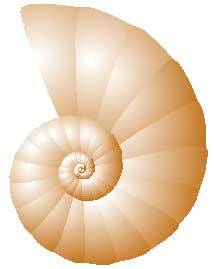
Freehand教程之"威力复制"绘制螺旋图案
步骤一:首先新建文件,在页面上拉出三条参考线,如图所示;在页面上的任何位置都行。
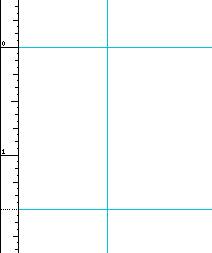
Freehand教程之"威力复制"绘制螺旋图案
步骤二:现在绘制一条直线,以参考线的底部交叉点为出发点向上方拉出,如左图所示。保持直线的选择状态,首先双击工具箱的旋转按钮,打开对话框,再 点选旋转工具,在按住快捷键 A lt 的同时单击参考线底部的交叉点,在 transform 面板中输入旋转值为20度,点 ok 。结果应如右图所示。保持直线的选择状态,在 layer 面板单击 guides 层,将直线转为参考线。
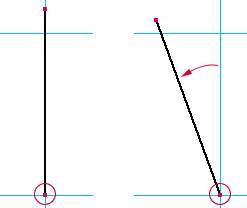
Freehand教程之"威力复制"绘制螺旋图案
步骤三:现在利用这些参考线,打开对齐节点和对齐对象的设置,绘制一个三角形,其三个角点分别对齐参考线的三个交叉点。将三角形的左上方角点转换为平滑点并拖出控制手柄,最后形状如图所示。
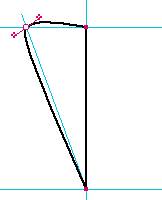
Freehand教程之"威力复制"绘制螺旋图案
步骤四:复制这个对象,用与 step2 相同的方法将其旋转,但旋转值改为 -20 度。
注意:你将对象复制之后应立即将其进行变换操作,只有这样freehand才能记住你的操作 并将它应用到下一步的复制中去。
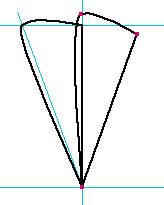
Freehand教程之"威力复制"绘制螺旋图案
步骤五:保持复制对象的选择状态,点选缩放工具,用鼠标点住对象底部角点并拖动来缩小对象,使复制对象的顶部节点和原始对象的右上方节点相重合。如图所示。
2022-05-10 01:47:22


